Rutere kan tilordne en statisk IP-adresse til en datamaskin for kontinuitet
- Hvis datamaskinens IP-innstillinger er statiske, kan ikke bytte til en ny ruter endre IP-en din.
- Endring av ruterens IP-adresse bryter etablerte tilkoblinger med tjenestene på enheten din.
- Omstart av ruteren kan endre IP-adressen din.

Å koble til en ruter betyr at datamaskinen vil bruke ruterens globale IP-adresse. Det kan imidlertid være utfordrende å endre IP-adressen din hvis du ikke vet hvordan du navigerer i den.
Endring av IP-adresser kan kreve at du starter ruteren på nytt. Derfor spør brukere om ikke å vite hvordan de skal endre IP-adresser uten å starte ruteren på nytt.
I tillegg kan endring av IP-adressen til en ruter variere. Det avhenger av hvordan produsenten har konfigurert den til å fungere.
På samme måte kan fastvaren gjøre noen forskjeller på hvordan du kan bytte ruterens IP-adresse.
Ikke desto mindre er det noen trinn du kan følge for å enkelt endre IP-adressen uten å starte ruteren på nytt. Derfor vil denne artikkelen diskutere disse trinnene.

Surf på nettet fra flere enheter med økte sikkerhetsprotokoller.
4.9/5
Få rabatten►

Få tilgang til innhold over hele verden med høyeste hastighet.
4.7/5
Få rabatten►

Koble til tusenvis av servere for vedvarende sømløs surfing.
4.6/5
Få rabatten►
Kan du endre IP ved å slå av ruteren?
Å slå av ruteren er en av de enkleste måtene å endre IP-adressen på. Den lar ruteren koble fra enheten din. Men å koble ruteren fra strømkilden i omtrent fem minutter og koble den til igjen kan hjelpe til med å tilbakestille ruterens IP.
Videre klager noen brukere over at dette ikke fungerer som forventet på datamaskinene deres. Responsen kan variere avhengig av ruteren og enheten din.
På samme måte er rutere bygget for å huske enheten og tildele den samme IP-adressen. Så det kan være utfordrende å endre IP ved å slå av ruteren.
Likevel kan du endre IP ved å slå av ruteren. Vi anbefaler også at du glemmer å gjenta prosessen et par ganger hvis det å slå av ruteren ikke endrer IP-en din.
Hva skjer hvis jeg endrer IP-adressen til ruteren min?
Endring av ruterens IP-adresse (Internet Protocol) forstyrrer hver internettforbindelse den har opprettet med tjenestene og programmene som kjører på enheten din. Det betyr at forbindelsen som tidligere ble opprettet med den endrede adressen, ikke lenger teller.
Endring av ruterens IP-adresse påvirker imidlertid ikke nettverkstilkoblingen negativt. Det kan forbedre personvernet og sikkerheten til tilkoblingen din til internett.
Likevel kan det være en fordel å vite det hvordan du setter opp og endrer din statiske IP-adresse på en Windows 10/11 PC.
Hvordan tvinger jeg ruteren til å endre IP-en min?
1. Endre adapterinnstillingene manuelt
- Klikk på Start knapp, skriv inn Kontrollpanel, og start den.
- Plukke ut Nettverk og Internett og klikk på Nettverk og delingssenter.

- Klikk på Endre adapterinnstillinger fra ruten på skjermen.

- Gå til tilkoblingen du vil endre IP-adressen og dobbeltklikk på den.
- Klikk på Egenskaper og velg Internett-protokoll versjon 4 (TCP/IPv4).
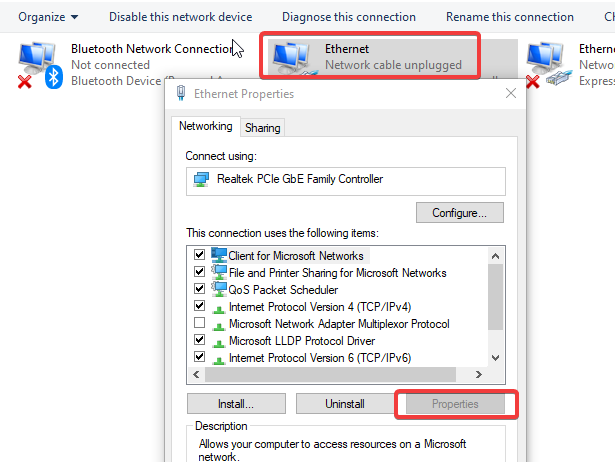
- Skriv inn en IP adresse eller velg Få en IP-adresse automatisk alternativet for å la ruteren kontrollere IP-adressen. (Hvis du har en IP-adresse å bruke, kan du legge den inn manuelt.)

- Klikk på OK og lukk programmet til lagre endringene.
2. Bruk kommandoer
- trykk Windows + Rnøkler å lansere Kjør dialogboksen.
- Inndata CMD og trykk Tast inn for å starte den.

- Skriv inn følgende og trykk Tast inn:
ipconfig /release
- Skriv deretter inn dette også etter at den første prosessen stopper og trykk Tast inn:
ipconfig /renew - Lukk Ledeteksten og sjekk din IP adresse.
Bruk av ledeteksten vil tvinge tilbakestilling av ruterens IP. Derfor bør dette bidra til å endre IP-en uten å starte ruteren på nytt.
3. Bruk en VPN
Mange VPN-er kan hjelpe deg med å endre IP-adressen din uten å starte ruteren på nytt. Velg en av de beste VPN-ene som er tilgjengelig akkurat nå, og velg en ny plassering.
Ved å gjøre dette vil den nye serveren endre IP-adressen din til en diskret plassering i området. Derfor er det et raskere alternativ å vurdere når du prøver å endre IP-adressen din.
Et flott alternativ er privat internettilgang (PIA) fordi den har en rask og enkel oppsettprosess. Den har også en streng policy-funksjon for ingen logger som ikke registrerer trafikk eller lagrer nettleserdata fra brukerne i det hele tatt.

Privat internettilgang (PIA)
VPN med en ubrytelig sikkerhet som har en streng policy uten logger for å beskytte dataene dine.- Hvordan tillate eller blokkere nettsteder på Xfinity
- Hvordan distribuere en applikasjon i SCCM [Trinn-for-trinn-veiledning]
- Nedlastingen ble ikke fullført i Excel: Slik fikser du denne feilen
- Hvordan tillate eller stoppe Eero fra å blokkere nettsteder
Vil IP-adressen min endres hvis jeg får en ny ruter?
Å få en ny ruter vil endre IP-adressen din. Den nye ruteren vil tildele en ny IP-adresse til enheten din. Så IP-adressen din endres hvis du får en ny ruter.
Men hvis du har satt datamaskinens Internett-protokoll til å få en IP-adresse automatisk, kan IP-en din endres hvis du får en ny ruter. Dessverre, hvis datamaskinens Internett-protokollinnstillinger er på Manuell inngang, vil IP-adressen være statisk og kan ikke endres ved å bytte til en ny ruter.
Avslutningsvis vil oppdatering av ruterens fastvare hjelpe den til å fungere jevnt. Derfor kan du sjekke guiden vår for trinn for å oppdatere ruterens fastvare. Også å vite hvordan du fikser ruter som ikke vil koble til internettproblemet kan være gunstig.
Hvis denne veiledningen har vært nyttig, vennligst gi tilbakemelding eller forslag i kommentarene nedenfor. Vi vil gjerne høre fra deg.


![Hvordan sette opp et VPN på Arris-modem [Full Guide]](/f/46a25bd4d6e0cda6145e3e563731f6fb.jpg?width=300&height=460)